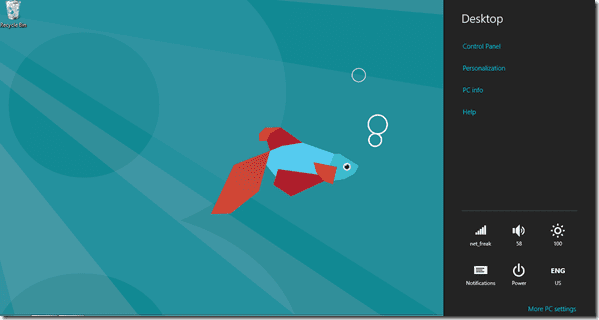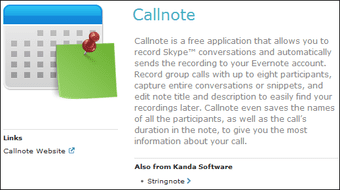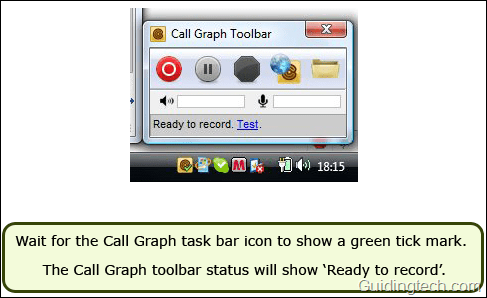Er zijn veel momenten waarop we met onze dierbaren praten en we willen de oproep opnemen om het moment op een later tijdstip opnieuw te beleven. Er zijn andere gelegenheden waarbij we met een klant in gesprek zijn en we de overeenkomst willen bewaren om toekomstige verwarring te voorkomen.
Nogmaals, er zijn momenten waarop we weten dat we een groepsgesprek/conferentie niet kunnen bijwonen, maar we willen elk woord precies horen zoals het werd uitgesproken. De eenvoudigste oplossing is om het op te nemen en er later naar te luisteren.
Vergeet mobiele telefoons, we zullen het hebben over het internettijdperk waarin we applicaties zoals Skype gebruiken om te praten of mensen te ontmoeten. En vandaag zullen we enkele tools bekijken die ons helpen Skype-oproepen op te nemen.
Hoewel het standaardhulpprogramma van elk van deze tools is om Skype-gesprekken op te nemen, zijn er enkele unieke functies waardoor elk van hen opvalt. Laten we ze eens bekijken.
Automatische Skype-recorder
De tool werkt soepel en laat je automatische gespreksopnames configureren voor een specifiek contact. Dit betekent dat bij een inkomende of uitgaande oproep naar de ingestelde contacten, de tool automatisch uw opnamen start, beëindigt en opslaat.
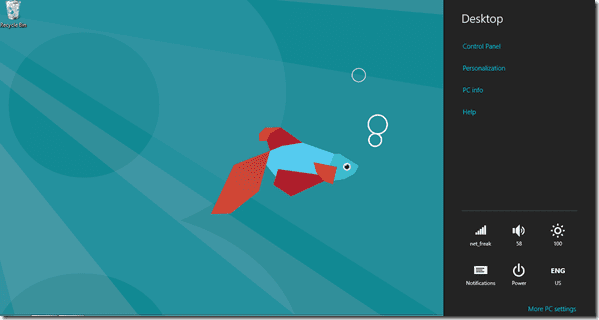
Daarnaast kun je filterregels maken voor opgeslagen contacten, zodat er in de toekomst geen rommel meer is bij het vinden van een bestand. Lees voor meer informatie hoe u het opnemen van gesprekken voor specifieke Skype-contacten kunt automatiseren .
Callnote
Deze is een perfecte mix voor diegenen die een bijlage met Evernote hebben en graag alle notities, gegevens en documenten in hun profiel bewaren voor gemakkelijke en snelle toegang.
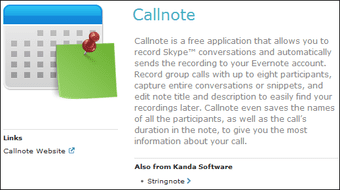
De tool plaatst automatisch al je opnames in je Evernote-profiel en maakt deze direct beschikbaar in de cloud. U hoeft zich dus geen zorgen te maken dat u ze overal mee naartoe neemt. Lees voor meer informatie hoe u opgenomen Skype-gesprekken automatisch naar Evernote kunt sturen .
CallGraph
CallGraph fungeert als een plug-in voor het opnemen van oproepen voor Skype en is een van de eerste tools die met een dergelijke service op de proppen kwam. Het slaat alle bestanden op uw computer op en biedt een optionele browserinterface om bestanden te uploaden en te laten transcriberen. U kunt ze echter ook ordenen en beheren met behulp van de mapinstellingen voor de tool.
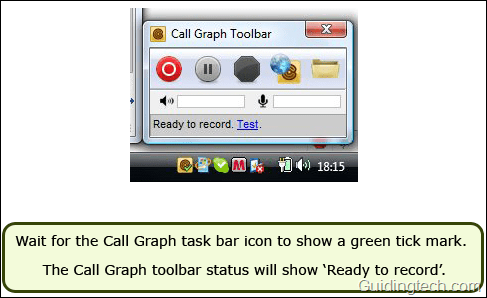
Lees meer over de tool en hoe je eenvoudig een Skype-gesprek kunt opnemen met CallGraph .
MX Skype-recorder
De tool werkt met Skype en andere VOIP-applicaties zoals Google Talk en Yahoo Messenger. Het ondersteunt de automatische modus en, nog belangrijker, werkt voor alle soorten pc-naar-pc, pc-naar-telefoon en Skypecast-gesprekken.
Het beste deel is dat het gesprekken kan opnemen in enkele of dubbele audiotrack (afzonderlijke kanalen voor invoer en uitvoer).
IMCapture
De tools waar we het tot nu toe over hadden, zijn audiorecorders voor Skype. Hoe zit het met het opslaan van de videosessies ook? IMCapture ondersteunt dat, en niet alleen voor Skype... het integreert ook met Face Time en Yahoo Messenger.
Het heeft een gratis proefversie en een volledig functionele betaalde applicatie. Bezoek de website van IMCapture en bekijk het.
Conclusie
Dit zijn de meest voorkomende en meest gebruikte tools die we tegenkwamen. Heb je een van hen gebruikt? Vertel ons over uw ervaringen. Deel elke andere tool die je hebt gebruikt en denk dat dit het beste is om te hebben.
Top afbeelding tegoed: Ryan